文章目录
爬虫过程一、获取网络数据(requests、selenium)1.`requests`2.`selenium`3.常见反爬4.找数据接口 二、解析数据(从获取到的网络数据中提取有效数据)1.正则表达式2.基于`css`选择器的解析器(`bs4`)3.基于`xpath`的解析器(`lxml`) 三、保存数据:`csv`、Excel四、完整策略
爬虫过程
爬虫:获取网络数据(公开的网络)网络数据来源:网站对应的网页、手机APP一、获取网络数据(requests、selenium)
1.requests
定义
Python获取网络数据的第三方库(基于http或https协议的网络请求)应用场景
1)直接请求网页地址2)对提供网页数据的数据接口发送请求基本用法
1)对目标网页直接发送请求: requests.get(网页地址):获取指定页面的数据返回一个响应对象2)获取响应的状态码:response.status_code3)获取响应头:response.headers4)请求内容(返回的有效数据):a.response.content: 二进制类型的数据(图片、视频、音频等,例如:图片下载)b.response.text: 字符串类型的数据(网页)c.response.json(): 对请求内容做完json解析后的数据(json数据接口)response = requests.get('https://cd.zu.ke.com/zufang')print(response) # 200表示请求成功设置cookie
自动登录原理:人工在浏览器上完成登录操作,获取登录后的cookie信息(登录信息),再通过代码发送请求的时候携带登录后的cookie。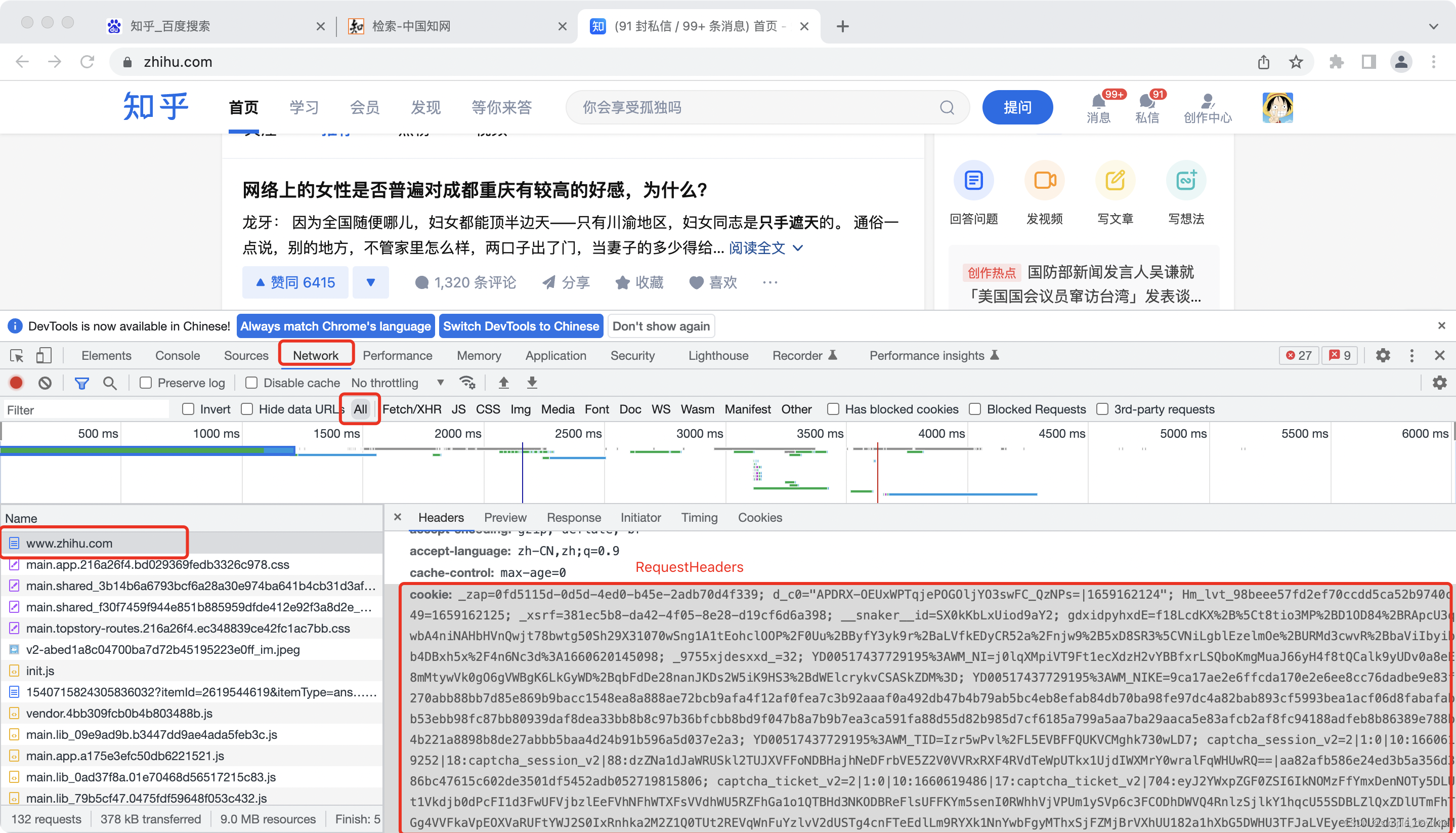
import requestsheaders = { 'cookie': '复制到的cookie值', 'user-agent': 'Mozilla/5.0 (Windows NT 10.0; Win64; x64) AppleWebKit/537.36 (KHTML, like Gecko) Chrome/104.0.0.0 Safari/537.36'}response = requests.get('https://www.zhihu.com/', headers=headers)print(response.text)代理IP
❀获取代理IP(可能需要花钱买)
首先需要去代理IP网页获取一个代理IP:极光代理IP- https://www.jghttp.com/❀使用代理IP的语法:
1.创建代理对应的字典# 方法1proxies = { 'http': '221.10.105.215:4531','https': '221.10.105.215:4531'}# 方法2proxies = { 'http': 'http://221.10.105.215:4531', 'https': 'http://221.10.105.215:4531'}response = requests.get(需要获取信息的网址, headers=headers, proxies=proxies)print(response.text)完整代码:
import requestsheaders = { 'user-agent': 'Mozilla/5.0 (Windows NT 10.0; Win64; x64) AppleWebKit/537.36 (KHTML, like Gecko) Chrome/104.0.0.0 Safari/537.36'}# 1.创建代理对应的字典# 方法1proxies = { 'http': '221.10.105.215:4531', 'https': '221.10.105.215:4531'}# 方法2# proxies = { # 'http': 'http://221.10.105.215:4531',# 'https': 'http://221.10.105.215:4531'# }response = requests.get('https://movie.douban.com/top250', headers=headers, proxies=proxies) print(response.text)2.selenium
安装第三方模块:selenium
❀使用pycharm安装,file->settings->project->点击里面模块右边的加号安装
❀或者直接在teiminal里输入 pip(3) install requests
下载驱动器
1)查看浏览器版本:chrome://version/
2)chromedriver国内镜像:https://registry.npmmirror.com/binary.html?path=chromedriver/0
3)到与浏览器最接近的文件夹进去下载,最新的是104.0.5112.81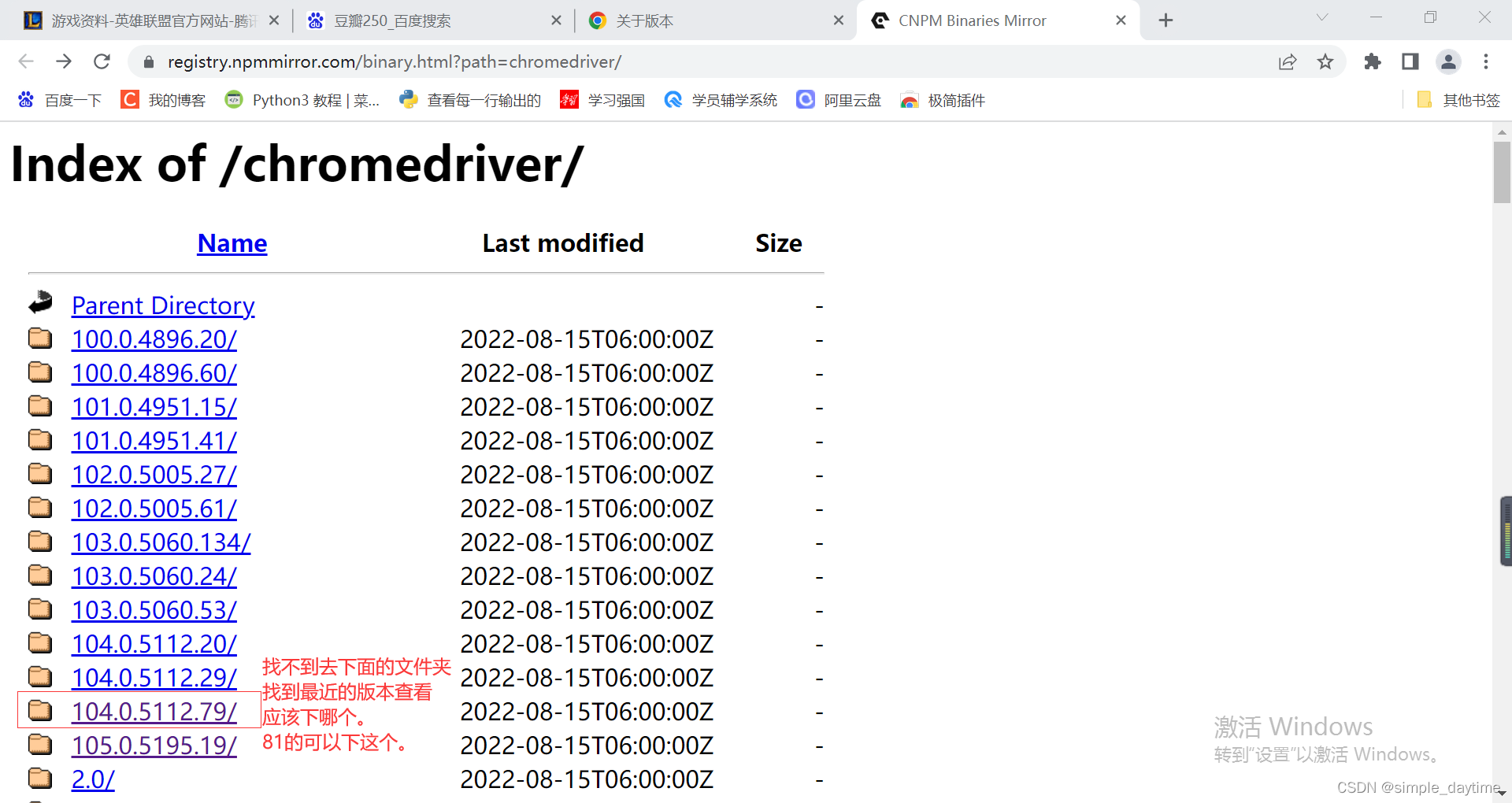
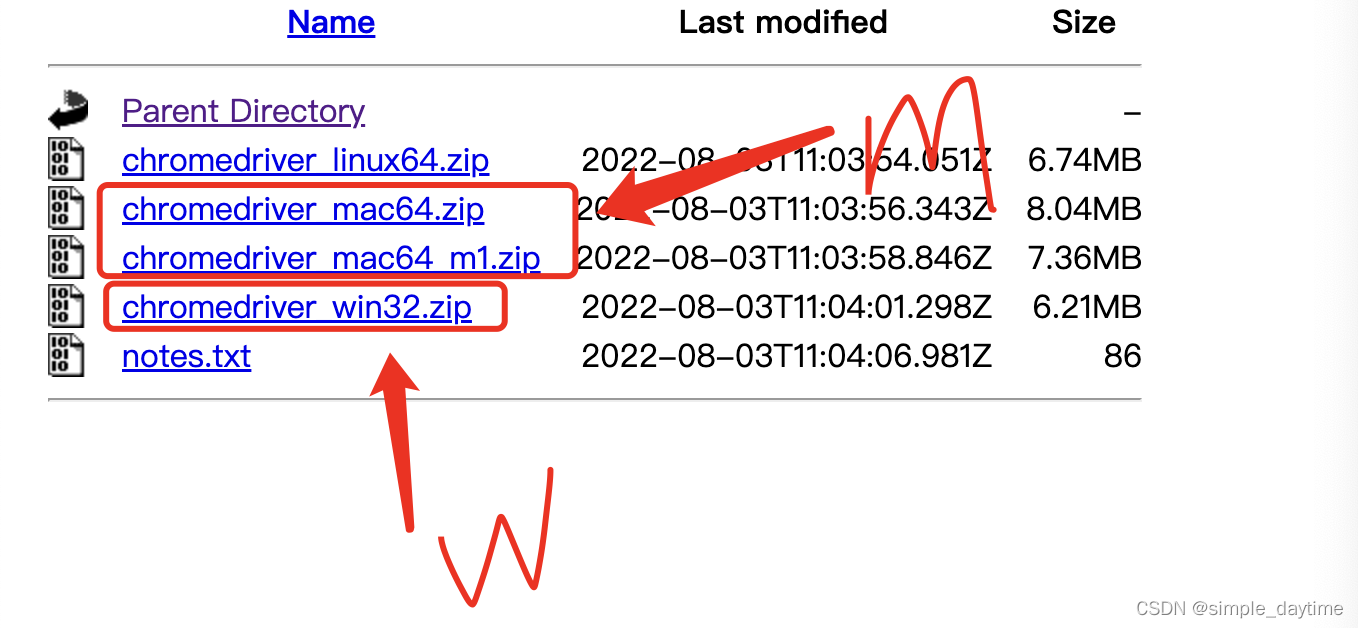
4)将下载好压缩包解压移动到python环境安装目录里。
在pycharm里面的settings里面查找环境目录,将解压好的chromedriver.exe放在python.exe同一目录。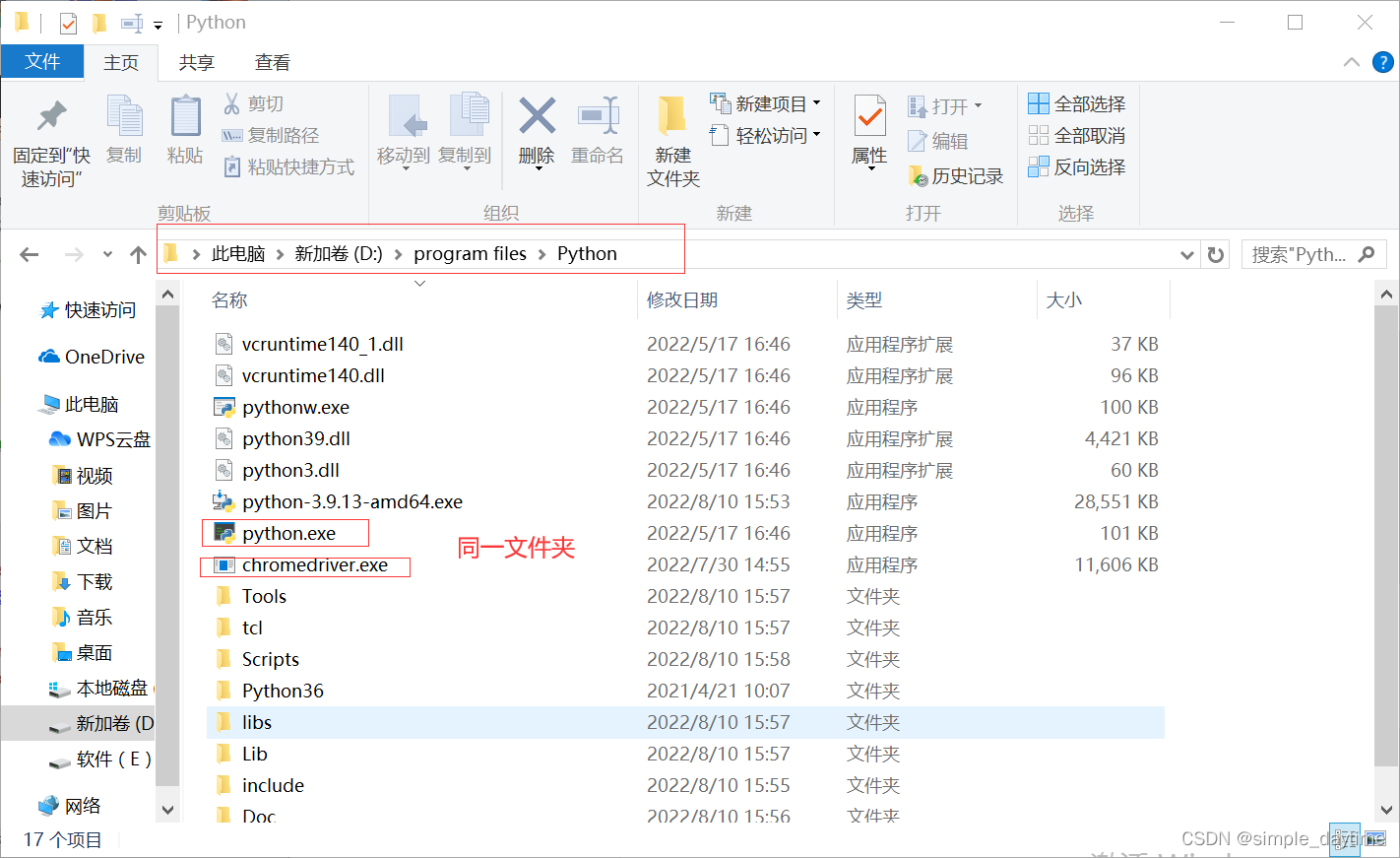
获取网页数据
1.创建浏览器对象(浏览器对象如果是全局变量,浏览器不会自动关闭)2.打开网页3.获取网页源代码4.关闭浏览器# 导入模块from selenium.webdriver import Chrome# 1.创建浏览器对象b = Chrome()# 2.打开网页b.get('https://movie.douban.com/top250')# 3.获取网页源代码: b.page_sourceprint(b.page_source)# 4.关闭浏览器b.close()控制浏览器基础操作
1.输入框输入内容第一步:找到输入框第二步:输入框输入内容-传值(标签.send_keys)2.点击按钮第一步:找到需要点击的标签第二步:点击(标签.click())3.切换选项卡1)获取当前浏览器上所有的窗口(选项卡):b.window_handles2)切换选项卡:b.switch_to.window(切换到的窗口)注意:selenium中,浏览器对象默认指向一开始打开的选项卡。除非用代码切换,否则浏览器对象指向的选项卡不会切换# 1.输入框输入内容# 1)找到输入框input_tag = b.find_element_by_id('key')# 2)输入框输入内容input_tag.send_keys('电脑\n')# 2.点击按钮# 1)找到需要点击的标签btn = b.find_element_by_css_selector('#navitems-group2 .b')# 2)点击标签btn.click()# 3.切换选项卡# 进入中国知网输入‘数据分析’之后利用切换选项卡获取每篇论文的摘要from selenium.webdriver import Chromefrom time import sleepfrom bs4 import BeautifulSoup# 1.基本操作b = Chrome() # 创建浏览器对象b.get('https://www.cnki.net/') # 打开中国知网# 获取输入框并输入内容search_tag = b.find_element_by_id('txt_SearchText')search_tag.send_keys('数据分析\n')sleep(4) # 切换界面等待一会# 获取需要点击的所有标签:如果拿到标签后需要点击或者输入,必须通过浏览器对象获取标签results = b.find_elements_by_css_selector('.result-table-list .name>a')for i in range(len(results)): # 点击第一个结果(这会打开新的选项卡) results[i].click() b.switch_to.window(b.window_handles[-1]) # 切换选项卡到点开的论文窗口 # 解析内容 soup = BeautifulSoup(b.page_source, 'lxml') result = soup.select_one('#ChDivSummary') # 获取摘要 # 没有摘要输出无 if not result: print('无') else: print(result.text) b.close() # 关闭当前指向的窗口(最后一个窗口),窗口关闭后,浏览器对象的指向不会改变。 sleep(2) # 回到第一个窗口点击下一个搜索结果 b.switch_to.window(b.window_handles[0]) # 切换到第一个页面b.close() # 关闭浏览器页面滚动
语法:window.scrollBy(x方向偏移量,y方向偏移量)执行滚动操作 - 执行js中的滚动代码: for x in range(10):b.execute_script('window.scrollBy(0,800)')sleep(1)需要等页面滚动之后把信息加载完才能解析数据,否则数据可能不完整。
设置cookie
❀获取cookie
第一步:打开需要完成自动登录的网站(需要获取cookie的网站)第二步:给足够长的时间让人工完成自动登录并且刷新出登录后的页面 注意:一定要将第一个页面刷新出登录后的状态!!!第三步:获取登陆后的cookie并将其保存在本地文件中 get_cookies()from selenium.webdriver import Chromefrom json import dumpsb = Chrome()# 1.打开需要完成自动登录的网站(需要获取cookie的网站)b.get('https://www.taobao.com/')# 2.给足够长的时间让人工完成自动登录并且刷新出登录后的页面# 一定要将第一个页面刷新出登录后的状态。input('已经完成登录:')# 3.获取登陆后的cookie并将其保存在本地文件中cookies = b.get_cookies()print(cookies)with open('files/taobao.txt', 'w', encoding='utf-8') as f: f.write(dumps(cookies)) # 将获取的cookie转换成json写入文件。print('写入完成!')b.close()❀使用cookie
第一步:打开需要完成自动登录的网站(需要获取cookie的网站)第二步:从文件读出数据添加cookie第三步:重新打开需要登录的网页from selenium.webdriver import Chromefrom json import loadsb = Chrome()# 1.打开需要完成自动登录的网站(需要获取cookie的网站)b.get('https://www.taobao.com/')# 2.从文件读出数据添加cookiewith open('files/taobao.txt', encoding='utf-8') as f: content = f.read() cookies = loads(content) # 将json数据转换成python格式for x in cookies: b.add_cookie(x)# 3.重新打开需要登录的网页b.get('https://www.taobao.com/')input('结束')b.close()代理IP
❀导入相关模块
from selenium.webdriver import Chrome, ChromeOptions❀创建配置对象
options = ChromeOptions❀添加配置
options.add_argument('--proxy-server=http://ip')❀通过指定配置创建浏览器对象
b = Chrome(options=options)❀通过浏览器对象获取网页
b.get('https://movie.douban.com/topp250')❀完整代码
from selenium.webdriver import Chrome, ChromeOptions# 1.创建配置对象options = ChromeOptions# 2.添加配置options.add_argument('--proxy-server=http://ip')# 3.通过指定配置创建浏览器对象b = Chrome(options=options)b.get('https://movie.douban.com/topp250') # 网址是被封了的基本配置
❀配置前需要自己创建配置对象
from selenium.webdriver import ChromeOptions, Chromeoptions = ChromeOptions()❀取消设置环境提示
# 固定写法,有需要可添加快捷导入options.add_experimental_option('excludeSwitches', ['enable-automation'])❀设置取消图片加载—加快运行速度
# 固定写法,需要添加快捷导入options.add_experimental_option("prefs", {"profile.managed_default_content_settings.images": 2})❀通过浏览器对象获取网页
b = Chrome(options=options)b.get('https://www.jd.com')❀完整代码
from selenium.webdriver import ChromeOptions, Chromeoptions = ChromeOptions()# 1.取消设置环境提示options.add_experimental_option('excludeSwitches', ['enable-automation'])# 2.设置取消图片加载options.add_experimental_option("prefs", {"profile.managed_default_content_settings.images": 2})b = Chrome(options=options)b.get('https://www.jd.com')等待
❀隐式等待: implicitly_wait(时间(秒))
a.没有设置隐式等待:在通过浏览器获取标签时,如果标签不存在会直接报错;b.设置了隐式等待:在通过浏览器获取标签时,如果标签不存在不会直接报错,不会马上报错,而是在指定时间范围内不断尝试重新获取标签,直到获取到标签或者超时为止(超时会报错);c.一个浏览器只需设置一次隐式等待时间,它会作用于这个浏览器每次获取标签的时候。from selenium.webdriver import ChromeOptions, Chromeoptions = ChromeOptions()# 1.取消设置环境提示options.add_experimental_option('excludeSwitches', ['enable-automation'])# 2.设置取消图片加载options.add_experimental_option("prefs", {"profile.managed_default_content_settings.images": 2})b = Chrome(options=options)b.get('https://www.jd.com')# 设置隐式等待时间,获取标签时才有效b.implicitly_wait(5)print('------')input_tag = b.find_element_by_id('key')input_tag.send_keys('钱包\n')b.close()❀显式等待:等待某个条件成立或者不成立为止
1)创建等待对象:WebDriverWait(浏览器对象,超时时间)2)添加等待条件:等待对象.until(条件) - 等到条件成立为止等待对象.until_not(条件) - 等到条件不成立为止条件写法:presence_of_element_located(标签) - 指定标签出现text_to_be_present_in_element(标签, 值) - 指定标签的value属性中包含指定值text_to_be_present_in_element_value(标签, 值) - 指定标签的标签内容中包含指定值注意:条件中提供标签的方式By.xxx(xxx)from selenium.webdriver.support.ui import WebDriverWaitfrom selenium.webdriver.support import expected_conditions as ECfrom selenium.webdriver.common.by import Byoptions = ChromeOptions()# 1.取消设置环境提示options.add_experimental_option('excludeSwitches', ['enable-automation'])# 2.设置取消图片加载options.add_experimental_option("prefs", {"profile.managed_default_content_settings.images": 2})b = Chrome(options=options)b.get('https://www.jd.com')wait = WebDriverWait(b, 10) # 创建wait.until(EC.text_to_be_present_in_element_value(By.ID, 'key'), '电脑')print(b.page_source)3.常见反爬
浏览器伪装
import requestsheaders = { 'user-agent': 自己电脑浏览器信息}response = requests.get('https://movie.douban.com/top250', headers=headers)登录反爬
解决办法:设置cookierequests和selenium里分别写了代理IP
requests和selenium里分别写了4.找数据接口
第一步:打开控制台
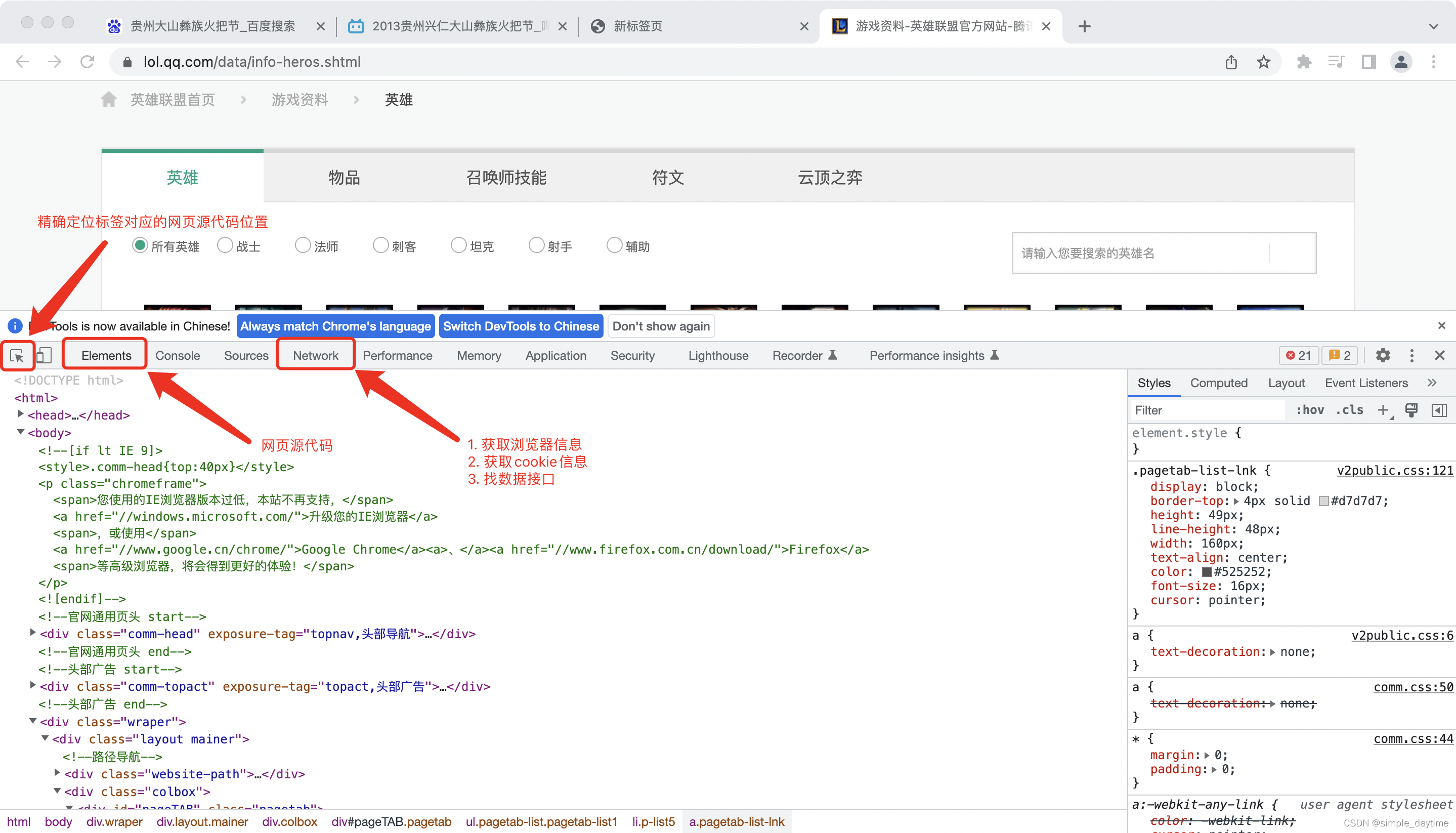
第二步:
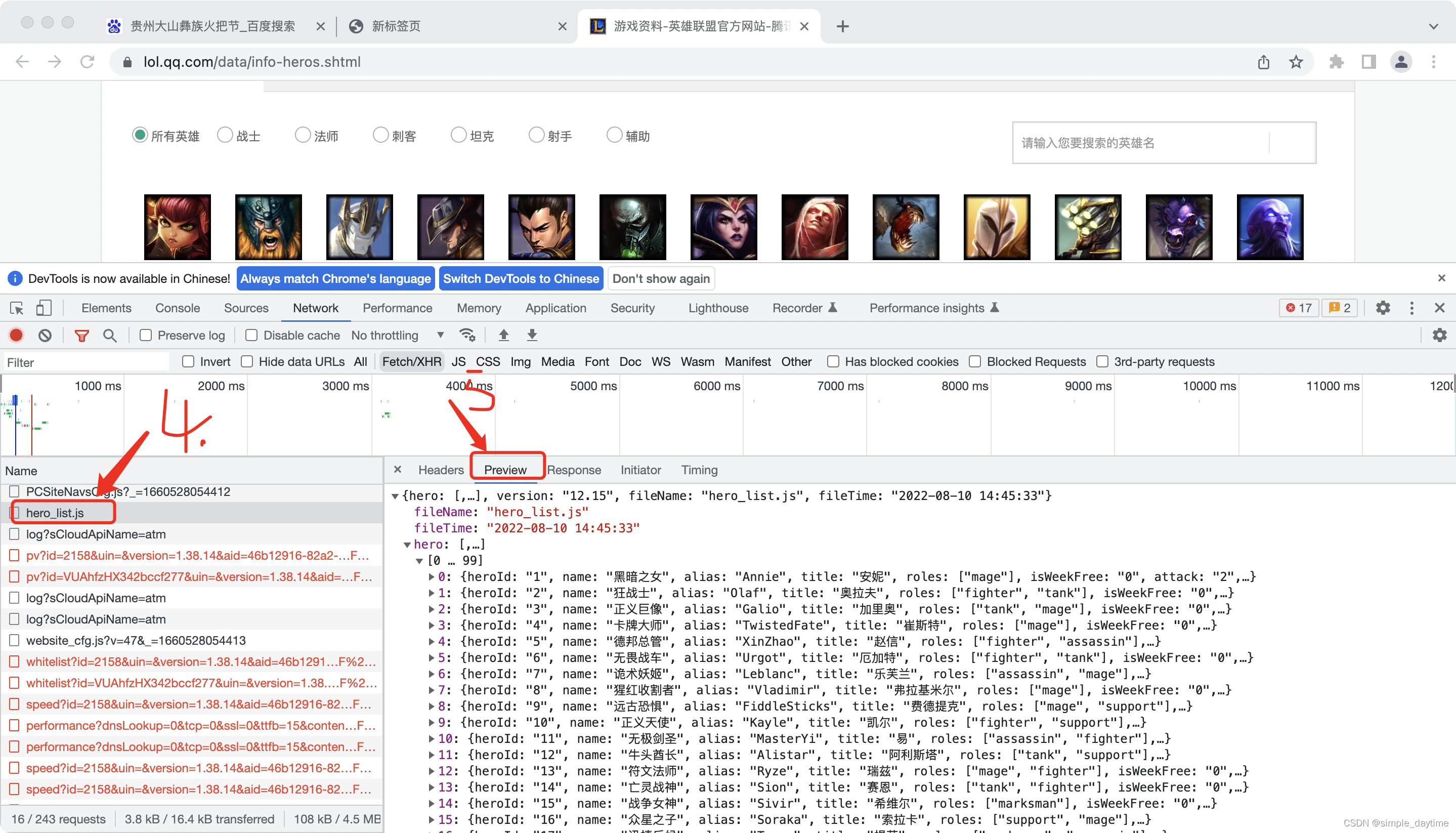
第三步:

二、解析数据(从获取到的网络数据中提取有效数据)
1.正则表达式
# 例子# 名字里面有换行,用单行匹配(?s)names = findall(r'(?s)<a class="twoline".+?>(.+?)</a>', result)2.基于css选择器的解析器(bs4)
bs4的作用
专门用来解析网页数据的第三方库。(基于css选择器解析网页数据)这个库下载时用'beautifulsoup4', 使用的时候用'bs4'注:使用bs4做数据解析时需要依赖'lxml'这个第三方库导入模块
from bs4 import BeautifulSoupbs4的用法
1)准备需要解析的数据(获取网页数据)2)基于网页源代码创建BeautifulSoup对象3)获取标签soup.select(css选择器):获取css选择器选中的所有标签,返回值是一个列表,列表中的元素是标签对象。soup.select_one(css选择器):获取css选择器选中的第一个标签,返回值是一个标签对象。标签对象.select(css选择器):在指定标签中获取css选择器选中的所有标签,返回值是一个列表,列表中的元素是标签对象。标签对象.select_one(css选择器):在指定标签中获取css选择器选中的第一个标签,返回值是一个标签对象。4)获取标签内容和标签属性a.获取标签内容:标签对象.textb.获取标签属性:标签对象.attr[属性名]# 一个bs4使用的完整代码# 导入解析相关类from bs4 import BeautifulSoup# bs4的用法# 1)准备需要解析的数据(获取网页数据)html = open('files/test.html', encoding='utf-8').read()# 2)基于网页源代码创建BeautifulSoup对象:soup对象代表网页对应的html标签(整个网页)soup = BeautifulSoup(html, 'lxml')# 3)获取标签# soup.select(css选择器):获取css选择器选中的所有标签,返回值是一个列表,列表中的元素是标签对象。# soup.select_one(css选择器):获取css选择器选中的第一个标签,返回值是一个标签对象。result = soup.select('p')print(result) # [<p>你是大笨蛋</p>]result = soup.select_one('p')print(result) # <p>你是大笨蛋</p># 标签对象.select(css选择器):在指定标签中获取css选择器选中的所有标签,返回值是一个列表,列表中的元素是标签对象。# 标签对象.select_one(css选择器):在指定标签中获取css选择器选中的第一个标签,返回值是一个标签对象。# 4)获取标签内容和标签属性p = soup.select_one('p')img = soup.select_one('img')# a.获取标签内容:标签对象.textprint(p.text) # 你是大笨蛋# b.获取标签属性:标签对象.attr[属性名]print(img.attrs['src']) # 1233.基于xpath的解析器(lxml)
html的树结构: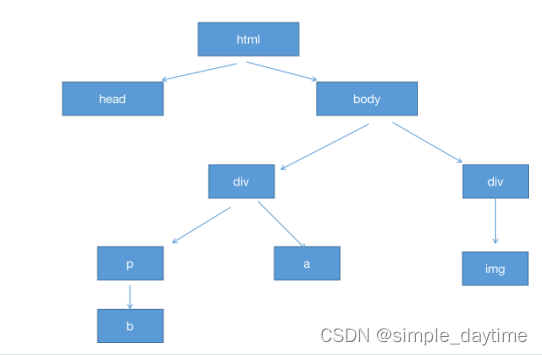
xpath基本概念
❀树:整个html(xml)代码结构是一个树结构
❀节点:树结构中的每一个元素(标签)就是一个节点
❀根节点(根元素):html或者xml最外面的那个标签(元素)
❀节点内容:标签内容
❀节点属性:标签属性
xml数据格式
xml和json一样,是一种通用的数据格式(大部分编程语言都支持的数据格式)
xml是通过标签(元素)的标签内容和标签属性来保存数据的。
<supermarket name="永辉超市" address="肖家河大厦"> <staffs> <staff id="s001" class="c1"> <name>小明</name> <position>收营员</position> <salary>4000</salary> </staff> <staff id="s002" class="c2"> <name>小花</name> <position>促销员</position> <salary>3500</salary> </staff> <staff id="s003" class="c1"> <name>张三</name> <position>保洁</position> <salary>3000</salary> </staff> <staff id="s004" class="c2"> <name>李四</name> <position>收营员</position> <salary>4000</salary> </staff> <staff id="s005" class="c1"> <name>王五</name> <position>售货员</position> <salary>3800</salary> </staff> </staffs> <goodsList> <goods discount="0.9"> <name>泡面</name> <price>3.5</price> <count>120</count> </goods> <goods class="c1"> <name>火腿肠</name> <price>1.5</price> <count>332</count> </goods> <goods> <name>矿泉水</name> <price>2</price> <count>549</count> </goods> <goods discount="8.5"> <name>面包</name> <price>5.5</price> <count>29</count> </goods> </goodsList></supermarket>导入lxml模块
第一步:安装lxml模块 -
点击pycharm的Terminal输入
pip install lxml第二步:在项目里面导入
from lxml import etreexpath语法
❀创建树结构获取树的根节点
html.etree.XML(xml数据) # 需要解析的是xml数据html.etree.HTML(html数据) # 需要解析的是html数据❀根据xpath获取指定标签
节点对象.xpath(路径): 返回路径对应的所有的标签,返回值是列表,列表中的元素是标签对象(节点对象)1.绝对路径:
/标签在树结构中的全路径 (路径必须从根节点开始写)。
2.相对路径:
路径开头用 “.” 标签当前节点(xpath前面是谁,'.'就代表谁),“…” 表示当前节点的上层节点。
3.全路径:
用**‘//’**开头的路径 - 在整个树中获取节点。
获取上面xml数据的一些实例:
# 绝对路径res = root.xpath('/supermarket/staffs/staff/name/text()')print(res) # ['小明', '小花', '张三', '李四', '王五']# 相对路径sta1 = root.xpath('./staffs/staff')[0] # 获取第一个员工对应的staff标签res = sta1.xpath('./name/text()') # xpath前面是谁,'.'就代表谁print(res) # ['小明']# 全路径res = root.xpath('//name/text()')print(res) # ['小明', '小花', '张三', '李四', '王五', '泡面', '火腿肠', '矿泉水', '面包']❀获取标签内容
语法:节点对象.xpath(获取标签的路径/text())含义:获取指定路径下所有标签的标签内容res = root.xpath('//name/text()')print(res) # ['小明', '小花', '张三', '李四', '王五', '泡面', '火腿肠', '矿泉水', '面包']❀获取标签属性值
节点对象.xpath(获取标签的路径/@属性名)result = root.xpath('/supermarket/@name')❀谓语(条件)
1.位置相关谓语
[N] - 第N个[last()] - 最后一个[last()-N] - 倒数第N+1个:[last()-1] - 倒数第2个[position()>N]、[position()<N]、[position()>=N]、[position()<=N]result = root.xpath('//staff[1]/name/text()')print(result) # ['小明']2.属性相关谓语
[@属性名=属性值]:获取指定属性是指定值的标签[@属性名]: 拥有指定属性的标签# 1# staff[@class="c1"] == staff.c1result = root.xpath('//staff[@class="c1"]/name/text()')print(result) # ['小明', '张三', '王五']# 2获取有discount这个属性的name标签的内容result = root.xpath('//goods[@discount]/name/text()')print(result) # ['泡面', '面包']3.根据子标签内容相关谓语
根据子标签的内容来筛选,筛选的是父标签[子标签名>数据][子标签名<数据][子标签名>=数据][子标签名<=数据][子标签名=数据]# 获取商品价格大于2的商品name标签内容result = root.xpath('//goods[price>=2]/name/text()')print(result) # ['泡面', '矿泉水', '面包']❀通配符: *
路径中*来表示所有标签或所有属性# 例子# 获取第一个员工的所有标签内容result = root.xpath('//staff[1]/*/text()')print(result) # ['小明', '收营员', '4000']# 获取所有属性值为c1的name标签内容result = root.xpath('//*[@class="c1"]/name/text()')print(result) # ['小明', '张三', '王五', '火腿肠']# 获取商品里面有属性的所有name标签内容result = root.xpath('//goods[@*]/name/text()')print(result) # ['泡面', '火腿肠', '面包']❀若干路径:|
路径1|路径2|......:同时获取路径1和路径2...的内容# 同时获取两个路径的内容result = root.xpath('//goods/name/text()|//staff/position/text()')print(result) # ['收营员', '促销员', '保洁', '收营员', '售货员', '泡面', '火腿肠', '矿泉水', '面包']案例:豆瓣使用多线程解析十页数据
import requestsfrom lxml import etreefrom threading import Threadfrom datetime import datetimeimport csvf = open('files/电影.csv', 'a', encoding='utf-8', newline='')write = csv.writer(f)write.writerow(['电影名字', '评分', '评论', '简介'])# 获取网页数据并解析数据def get_net_data(url): print(f'开始解析: {datetime.now()}') # 自己的电脑配置信息 headers = { 'user-agent': 'Mozilla/5.0 (Windows NT 10.0; Win64; x64) AppleWebKit/537.36 (KHTML, like Gecko) Chrome/104.0.0.0 Safari/537.36' } response = requests.get(url=url, headers=headers) analysis_data(response.text) print(f'解析结束: {datetime.now()}')# 解析数据def analysis_data(html:str): # xpath解析数据 root = etree.HTML(html) all_data = [] all_film_div = root.xpath('//ol[@class="grid_view"]/li/div') for div in all_film_div: name = div.xpath('./div[@class="info"]/div[1]/a/span[1]/text()')[0] score = div.xpath('./div[@class="info"]/div[2]/div/span[2]/text()')[0] comment = div.xpath('./div[@class="info"]/div[2]/div/span[last()]/text()')[0] brief = div.xpath('./div[@class="info"]/div[2]/p[@class="quote"]/span/text()') if brief: brief = brief[0] else: brief = None all_data.append([name, score, comment, brief]) print(all_data) write.writerows(all_data) print('写入完成!')if __name__ == '__main__': for i in range(0, 251, 25): url = f'https://movie.douban.com/top250?start={i}&filter=' t = Thread(target=get_net_data, args=(url,)) t.start()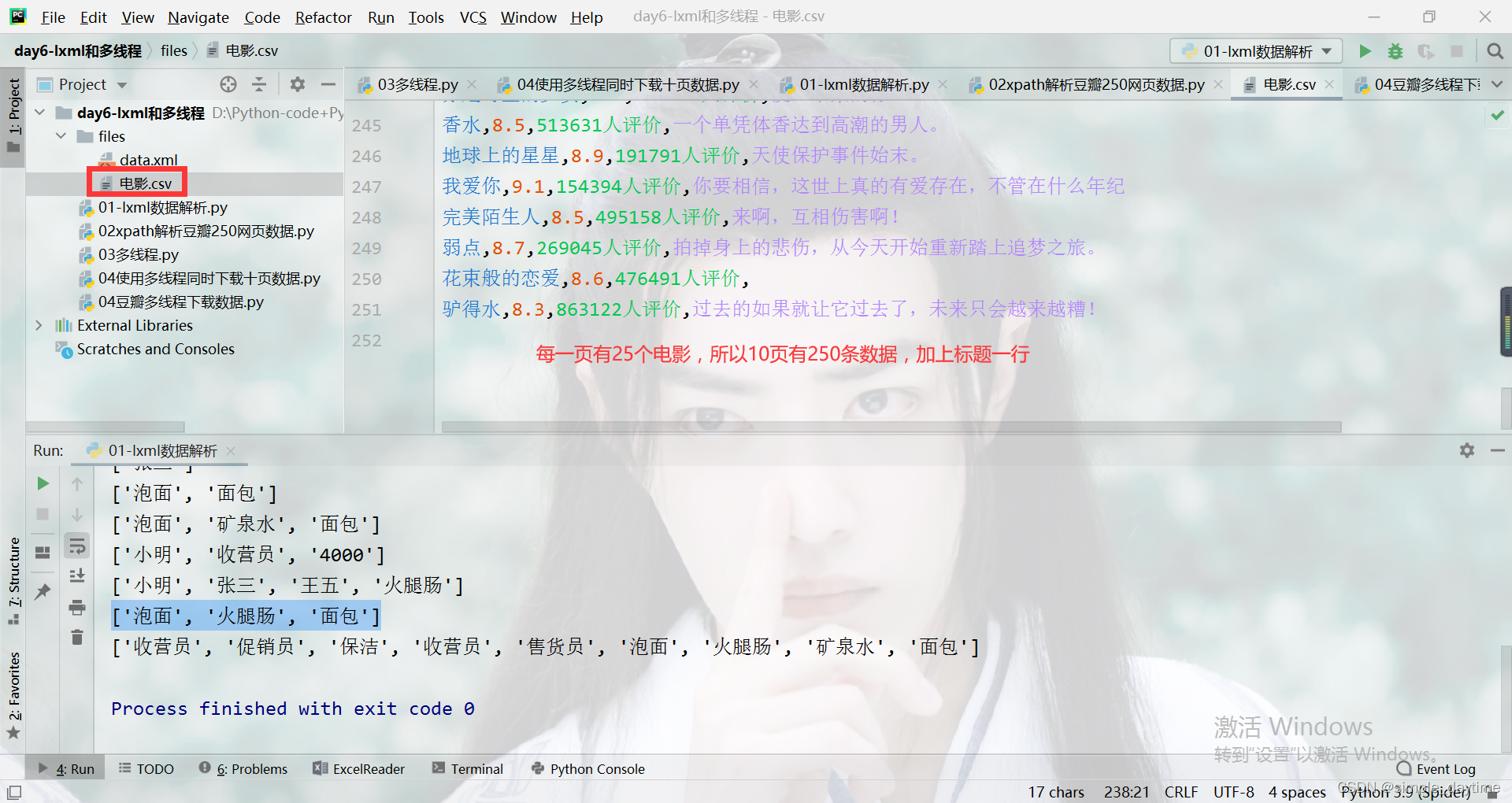
三、保存数据:csv、Excel
前面有文章讲了数据写入和读出。
四、完整策略
